この記事は最終更新日から1年以上が経過しています
- 投稿日:2024/05/09

Windows(ChromeBookでも勿論MacBookでも)からiPhoneのデータ(※iCloud)にアクセスするには、Chromeなどのブラウザから
にアクセスして、ログイン(パスワードもしくはパスキー)するだけ。
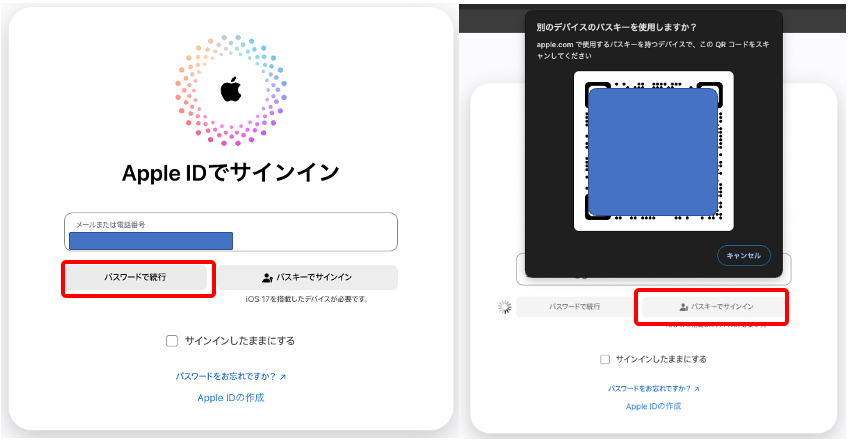 左側のパスワードの方が、iPhone使用しなくていいので簡単。
左側のパスワードの方が、iPhone使用しなくていいので簡単。
右側のはQRコードをiPhoneのカメラで読み取ると、カメラ画面下にある黄色の「パスキーでサインイン」と表示されている部分をタップすると、iPhoneのFaceID認証でログイン可能です。
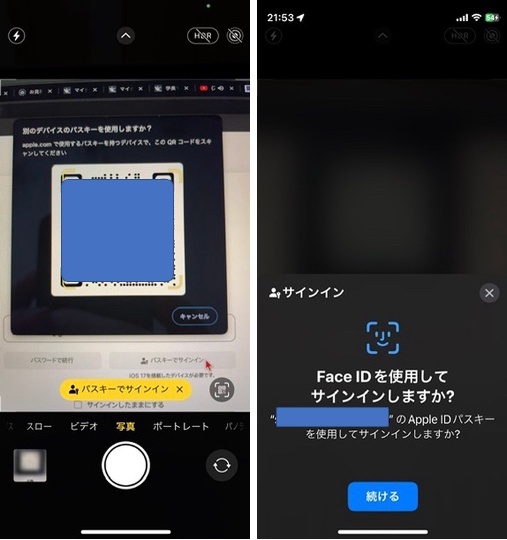 iCloudにログインすると
iCloudにログインすると
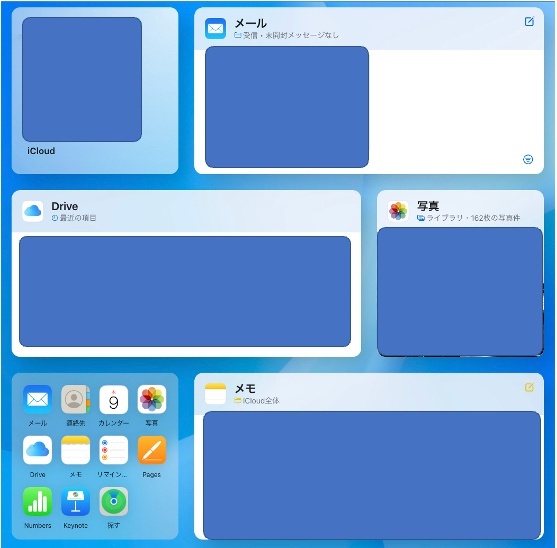 こんな感じでブラウザ上でiPhoneのiCloudの情報が丸見えになります🎵
こんな感じでブラウザ上でiPhoneのiCloudの情報が丸見えになります🎵
iCloudなので厳密にはiPhoneの中身ではなく、iPhoneからも見ているクラウドデータを他のPCから見るという方法になります。
アクセスできるデータは、
・写真
・メモ帳
・連絡先
・カレンダー
・リマインダー
・Numbers(Microsoft社のExcel・GoogleスプレッドシートのApple版アプリ)
・Keynote(Microsoft社のPowerPoint・GoogleスライドのApple版アプリ)
・Pages(Microsoft社のWord、GoogleドキュメントのApple版アプリ)
・探す
・Drive
・iCloud

続きは、リベシティにログインしてからお読みください


.png)




